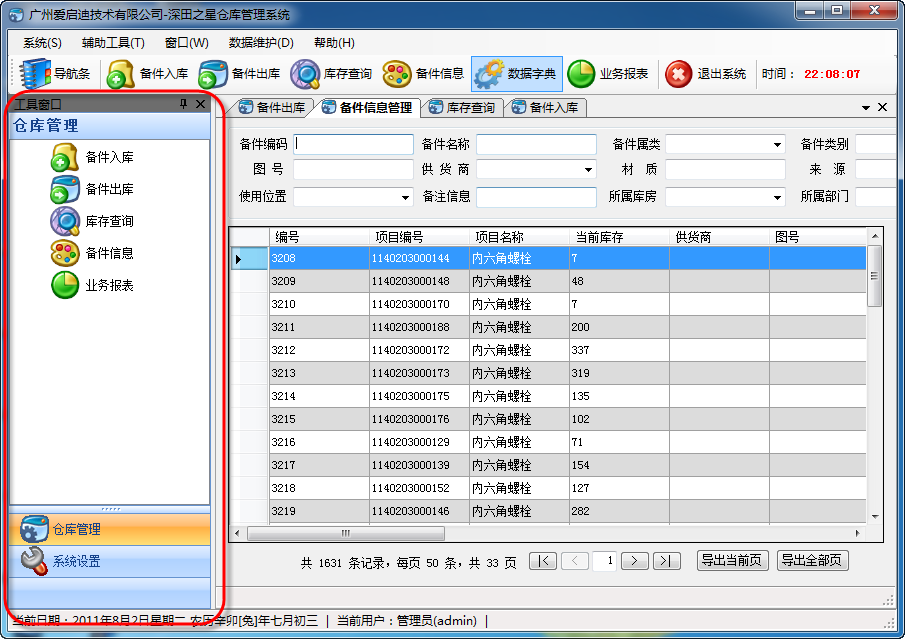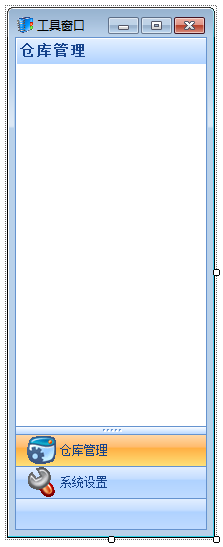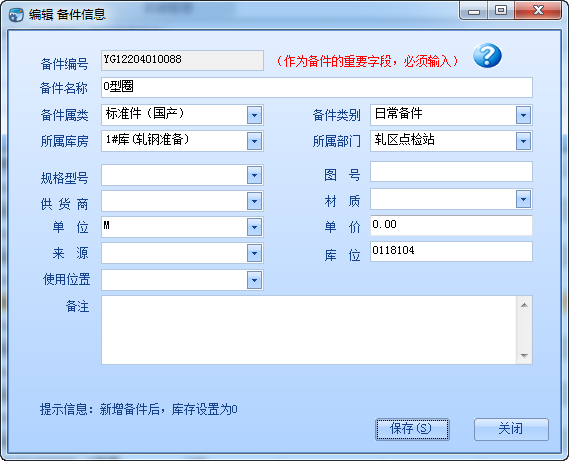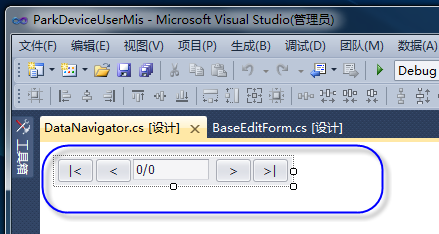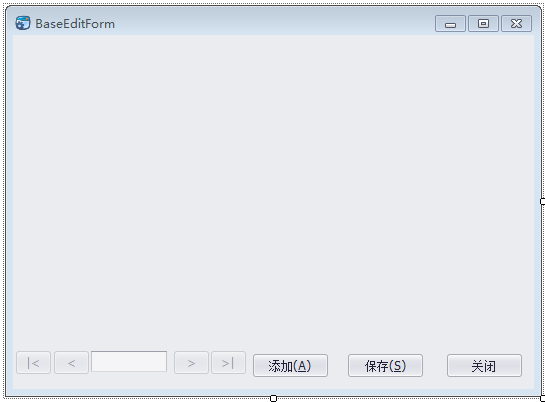C#开发串口总结,并提炼串口辅助类到公用类库中
开发C#相关的项目有很多年了,一直没有接触串口的开发,近期由于工作的需要,需要了解熟悉对硬件串口的开发,通过对串口的深入了解,串口也不再是什么神秘的东西,利用SerailPort组件,对串口的各种操作也非常的方便,由于本人总是喜欢把一些常用的东西封装成可供重复利用的类库,因此,阅百家代码,提炼总结优化,把对串口的操作封装成一个公用的类库,应付日常的串口编程开发,也算是工作的一个阶段性总结吧。
先上图,了解串口的一些基本的东西,并逐步介绍相关的知识。
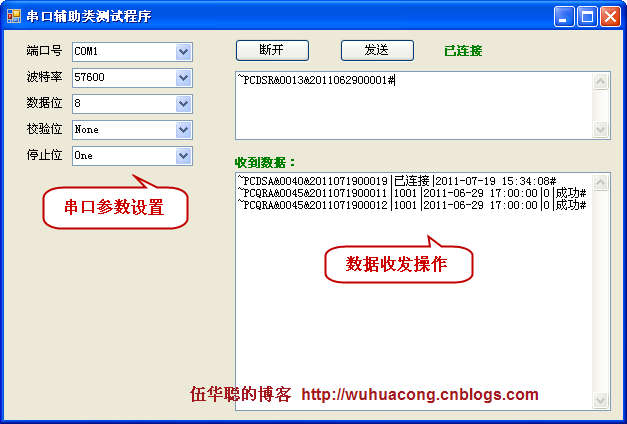
5)奇偶校验 Parity
ErrorReceived:错误处理事件
SerialPort类的方法主要包括:
Open();Close();Read();Write()、DiscardInBuffer()、DiscardOutBuffer()等
从上面的测试例子图中,我们可以看到,一般对串口的操作,需要提供串口号、波特率、数据位、停止位、奇偶校验的参数,用来构造一个串口操作类,以便实现具体的串口操作,而这些参数有的是系统内置的枚举参数,我们可以通过遍历枚举对象来绑定下来列表(如停止位、奇偶校验);但有些参数却不是系统内置的枚举类型,例如波特率、数据位等,而且对这些参数操作也是串口开发经常用到的,因此,第一步,我对这些参数的绑定做了一个简单的封装。
1、先构造波特率、数据位这两个枚举对象,方便实际操作。
///
<summary>
///
串口数据位列表(5,6,7,8)
///
</summary>
public
enum
SerialPortDatabits :
int
{
FiveBits
=
5
,
SixBits
=
6
,
SeventBits
=
7
,
EightBits
=
8
}
///
<summary>
///
串口波特率列表。
///
75,110,150,300,600,1200,2400,4800,9600,14400,19200,28800,38400,56000,57600,
///
115200,128000,230400,256000
///
</summary>
public
enum
SerialPortBaudRates :
int
{
BaudRate_75
=
75
,
BaudRate_110
=
110
,
BaudRate_150
=
150
,
BaudRate_300
=
300
,
BaudRate_600
=
600
,
BaudRate_1200
=
1200
,
BaudRate_2400
=
2400
,
BaudRate_4800
=
4800
,
BaudRate_9600
=
9600
,
BaudRate_14400
=
14400
,
BaudRate_19200
=
19200
,
BaudRate_28800
=
28800
,
BaudRate_38400
=
38400
,
BaudRate_56000
=
56000
,
BaudRate_57600
=
57600
,
BaudRate_115200
=
115200
,
BaudRate_128000
=
128000
,
BaudRate_230400
=
230400
,
BaudRate_256000
=
256000
}
2、对常用的参数下拉列表绑定做一个封装。
///
<summary>
///
设置串口号
///
</summary>
///
<param name="obj"></param>
public
static
void
SetPortNameValues(ComboBox obj)
{
obj.Items.Clear();
foreach
(
string
str
in
SerialPort.GetPortNames())
{
obj.Items.Add(str);
}
}
///
<summary>
///
设置波特率
///
</summary>
public
static
void
SetBauRateValues(ComboBox obj)
{
obj.Items.Clear();
foreach
(SerialPortBaudRates rate
in
Enum.GetValues(
typeof
(SerialPortBaudRates)))
{
obj.Items.Add(((
int
)rate).ToString());
}
}
///
<summary>
///
设置数据位
///
</summary>
public
static
void
SetDataBitsValues(ComboBox obj)
{
obj.Items.Clear();
foreach
(SerialPortDatabits databit
in
Enum.GetValues(
typeof
(SerialPortDatabits)))
{
obj.Items.Add(((
int
)databit).ToString());
}
}
///
<summary>
///
设置校验位列表
///
</summary>
public
static
void
SetParityValues(ComboBox obj)
{
obj.Items.Clear();
foreach
(
string
str
in
Enum.GetNames(
typeof
(Parity)))
{
obj.Items.Add(str);
}
}
///
<summary>
///
设置停止位
///
</summary>
public
static
void
SetStopBitValues(ComboBox obj)
{
obj.Items.Clear();
foreach
(
string
str
in
Enum.GetNames(
typeof
(StopBits)))
{
obj.Items.Add(str);
}
}
这样我们在窗体界面代码中,绑定相关参数的数据源就很方便了,如下所示。
private
void
Form1_Load(
object
sender, EventArgs e)
{
BindData();
}
private
void
BindData()
{
//
绑定端口号
SerialPortUtil.SetPortNameValues(txtPort);
txtPort.SelectedIndex
=
0
;
//
波特率
SerialPortUtil.SetBauRateValues(txtBaudRate);
txtBaudRate.SelectedText
=
"
57600
"
;
//
数据位
SerialPortUtil.SetDataBitsValues(txtDataBits);
this
.txtDataBits.SelectedText
=
"
8
"
;
//
校验位
SerialPortUtil.SetParityValues(txtParity);
this
.txtParity.SelectedIndex
=
0
;
//
停止位
SerialPortUtil.SetStopBitValues(txtStopBit);
this
.txtStopBit.SelectedIndex
=
1
;
this
.btnSend.Enabled
=
isOpened;
}
3、 为了方便构造封装的窗口类,提供了两个不同类型参数的串口辅助类构造函数,一个可以使用枚举参数,一个使用字符串参数(最终转换为枚举参数对象),如下所示。使用枚举对象,不需要记住不同参数应该填写那些值,只需要从枚举中选择即可,方便又直观。
///
<summary>
///
参数构造函数(使用枚举参数构造)
///
</summary>
///
<param name="baud">
波特率
</param>
///
<param name="par">
奇偶校验位
</param>
///
<param name="sBits">
停止位
</param>
///
<param name="dBits">
数据位
</param>
///
<param name="name">
串口号
</param>
public
SerialPortUtil(
string
name, SerialPortBaudRates baud, Parity par, SerialPortDatabits dBits, StopBits sBits)
{
_portName
=
name;
_baudRate
=
baud;
_parity
=
par;
_dataBits
=
dBits;
_stopBits
=
sBits;
comPort.DataReceived
+=
new
SerialDataReceivedEventHandler(comPort_DataReceived);
comPort.ErrorReceived
+=
new
SerialErrorReceivedEventHandler(comPort_ErrorReceived);
}
///
<summary>
///
参数构造函数(使用字符串参数构造)
///
</summary>
///
<param name="baud">
波特率
</param>
///
<param name="par">
奇偶校验位
</param>
///
<param name="sBits">
停止位
</param>
///
<param name="dBits">
数据位
</param>
///
<param name="name">
串口号
</param>
public
SerialPortUtil(
string
name,
string
baud,
string
par,
string
dBits,
string
sBits)
{
_portName
=
name;
_baudRate
=
(SerialPortBaudRates)Enum.Parse(
typeof
(SerialPortBaudRates), baud);
_parity
=
(Parity)Enum.Parse(
typeof
(Parity), par);
_dataBits
=
(SerialPortDatabits)Enum.Parse(
typeof
(SerialPortDatabits), dBits);
_stopBits
=
(StopBits)Enum.Parse(
typeof
(StopBits), sBits);
comPort.DataReceived
+=
new
SerialDataReceivedEventHandler(comPort_DataReceived);
comPort.ErrorReceived
+=
new
SerialErrorReceivedEventHandler(comPort_ErrorReceived);
}
构造函数做好了,就很方便在实际的窗体界面函数中构造串口实例了,如下使用代码所示:
private
void
btnConnect_Click(
object
sender, EventArgs e)
{
try
{
if
(serial
==
null
)
{
try
{
string
portname
=
this
.txtPort.Text;
SerialPortBaudRates rate
=
(SerialPortBaudRates)Enum.Parse(
typeof
(SerialPortBaudRates),
this
.txtBaudRate.Text);
//
int.Parse(this.txtBaudRate.Text);
SerialPortDatabits databit
=
(SerialPortDatabits)
int
.Parse(
this
.txtDataBits.Text);
Parity party
=
(Parity)Enum.Parse(
typeof
(Parity),
this
.txtParity.Text);
StopBits stopbit
=
(StopBits)Enum.Parse(
typeof
(StopBits),
this
.txtStopBit.Text);
//
使用枚举参数构造
//
serial = new SerialPortUtil(portname, rate, party, databit, stopbit);
//
使用字符串参数构造
serial
=
new
SerialPortUtil(portname,
this
.txtBaudRate.Text,
this
.txtParity.Text,
this
.txtDataBits.Text,
this
.txtStopBit.Text);
serial.DataReceived
+=
new
DataReceivedEventHandler(serial_DataReceived);
}
catch
(Exception ex)
{
MessageBox.Show(ex.Message);
serial
=
null
;
return
;
}
}
if
(
!
isOpened)
{
serial.OpenPort();
btnConnect.Text
=
"
断开
"
;
}
else
{
serial.ClosePort();
serial
=
null
;
btnConnect.Text
=
"
连接
"
;
}
isOpened
=
!
isOpened;
this
.btnSend.Enabled
=
isOpened;
this
.lblTips.Text
=
isOpened
?
"
已连接
"
:
"
未连接
"
;
}
catch
(Exception ex)
{
this
.lblTips.Text
=
ex.Message;
MessageBox.Show(ex.Message);
}
}
4、对串口数据的发送以及串口的一些基本操作进行简单封装,方便辅助类对串口进行相关操作。
///
<summary>
///
端口是否已经打开
///
</summary>
public
bool
IsOpen
{
get
{
return
comPort.IsOpen;
}
}
///
<summary>
///
打开端口
///
</summary>
///
<returns></returns>
public
void
OpenPort()
{
if
(comPort.IsOpen) comPort.Close();
comPort.PortName
=
_portName;
comPort.BaudRate
=
(
int
)_baudRate;
comPort.Parity
=
_parity;
comPort.DataBits
=
(
int
)_dataBits;
comPort.StopBits
=
_stopBits;
comPort.Open();
}
///
<summary>
///
关闭端口
///
</summary>
public
void
ClosePort()
{
if
(comPort.IsOpen) comPort.Close();
}
///
<summary>
///
丢弃来自串行驱动程序的接收和发送缓冲区的数据
///
</summary>
public
void
DiscardBuffer()
{
comPort.DiscardInBuffer();
comPort.DiscardOutBuffer();
}
///
<summary>
///
写入数据
///
</summary>
///
<param name="msg"></param>
public
void
WriteData(
string
msg)
{
if
(
!
(comPort.IsOpen)) comPort.Open();
comPort.Write(msg);
}
///
<summary>
///
写入数据
///
</summary>
///
<param name="msg">
写入端口的字节数组
</param>
public
void
WriteData(
byte
[] msg)
{
if
(
!
(comPort.IsOpen)) comPort.Open();
comPort.Write(msg,
0
, msg.Length);
}
///
<summary>
///
写入数据
///
</summary>
///
<param name="msg">
包含要写入端口的字节数组
</param>
///
<param name="offset">
参数从0字节开始的字节偏移量
</param>
///
<param name="count">
要写入的字节数
</param>
public
void
WriteData(
byte
[] msg,
int
offset,
int
count)
{
if
(
!
(comPort.IsOpen)) comPort.Open();
comPort.Write(msg, offset, count);
}
6、接收数据的还原
这样基本上就对串口封装的差不多了,不过还有一个重要的操作就是对串口的数据进行接收,并进行处理。由于串口获取数据不是一次性完整的获取的,可能会被拆分为好几段,因此,如何还原接收到的数据也就是一个值得注意的问题,这个最好能根据协议来确定,如我的协议基本上是以“~”符号开始,以“#”符号结束,因此我对协议数据的还原,就有可依据的准则。
1)首先要构造一个数据处理的代理,和一个数据处理的事件参数类,如下所示。
public
class
DataReceivedEventArgs : EventArgs
{
public
string
DataReceived;
public
DataReceivedEventArgs(
string
m_DataReceived)
{
this
.DataReceived
=
m_DataReceived;
}
}
public
delegate
void
DataReceivedEventHandler(DataReceivedEventArgs e);
2)然后构造一个数据接收和错误处理的事件,如下所示
///
<summary>
///
完整协议的记录处理事件
///
</summary>
public
event
DataReceivedEventHandler DataReceived;
public
event
SerialErrorReceivedEventHandler Error;
3)在构造函数添加相关的事件处理,如下所示
///
<summary>
///
参数构造函数(使用枚举参数构造)
///
</summary>
///
<param name="baud">
波特率
</param>
///
<param name="par">
奇偶校验位
</param>
///
<param name="sBits">
停止位
</param>
///
<param name="dBits">
数据位
</param>
///
<param name="name">
串口号
</param>
public
SerialPortUtil(
string
name, SerialPortBaudRates baud, Parity par, SerialPortDatabits dBits, StopBits sBits)
{
_portName
=
name;
_baudRate
=
baud;
_parity
=
par;
_dataBits
=
dBits;
_stopBits
=
sBits;
comPort.DataReceived
+=
new
SerialDataReceivedEventHandler(comPort_DataReceived);
comPort.ErrorReceived
+=
new
SerialErrorReceivedEventHandler(comPort_ErrorReceived);
}
4)实现对数据的接收和错误的处理
///
<summary>
///
数据接收处理
///
</summary>
void
comPort_DataReceived(
object
sender, SerialDataReceivedEventArgs e)
{
//
禁止接收事件时直接退出
if
(ReceiveEventFlag)
return
;
#region
根据结束字节来判断是否全部获取完成
List
<
byte
>
_byteData
=
new
List
<
byte
>
();
bool
found
=
false
;
//
是否检测到结束符号
while
(comPort.BytesToRead
>
0
||
!
found)
{
byte
[] readBuffer
=
new
byte
[comPort.ReadBufferSize
+
1
];
int
count
=
comPort.Read(readBuffer,
0
, comPort.ReadBufferSize);
for
(
int
i
=
0
; i
<
count; i
++
)
{
_byteData.Add(readBuffer[i]);
if
(readBuffer[i]
==
EndByte)
{
found
=
true
;
}
}
}
#endregion
//
字符转换
string
readString
=
System.Text.Encoding.Default.GetString(_byteData.ToArray(),
0
, _byteData.Count);
//
触发整条记录的处理
if
(DataReceived
!=
null
)
{
DataReceived(
new
DataReceivedEventArgs(readString));
}
}
///
<summary>
///
错误处理函数
///
</summary>
void
comPort_ErrorReceived(
object
sender, SerialErrorReceivedEventArgs e)
{
if
(Error
!=
null
)
{
Error(sender, e);
}
}
在数据的接收还原中,我们用到了
EndByte的变量,这个变量是协议数据的结束字符,如果检测到有这个字符的,就表明收到了一条完整的协议,可以把收到的字节数组组装成文本字符串,然后交给委托事件进行处理即可。
在外部的宿主程序中,当有数据收到的时候,辅助类会通知其对数据进行处理,如我们在宿主程序中绑定处理代码如下所示。
void
serial_DataReceived(DataReceivedEventArgs e)
{
this
.txtReceived.Invoke(
new
MethodInvoker(
delegate
{
this
.txtReceived.AppendText(e.DataReceived
+
Environment.NewLine);
}));
}
这样,一旦收到一条完整的协议,界面上就会在文本框中增加一行数据,如前面的图所示
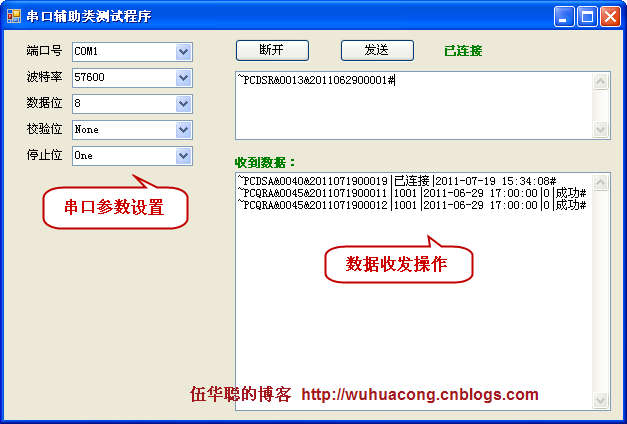
最后呈上该串口辅助类库提供下载,欢迎大家提供改善意见,多多交流。